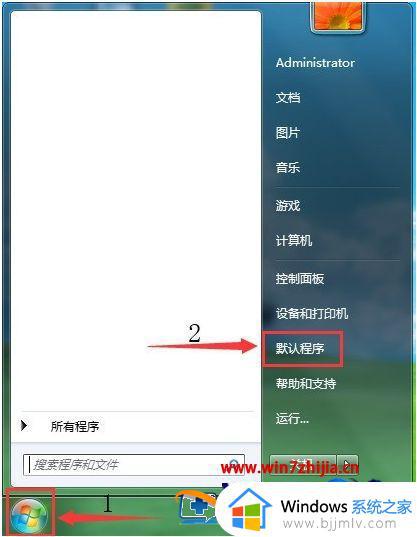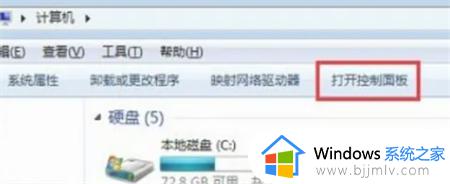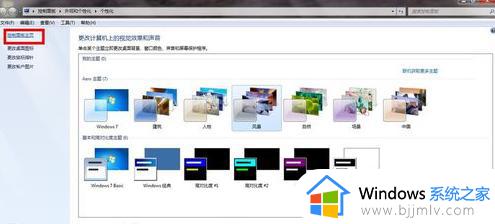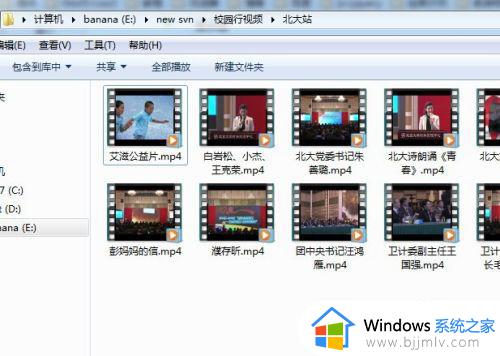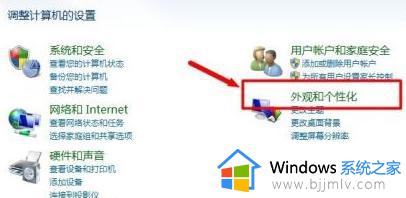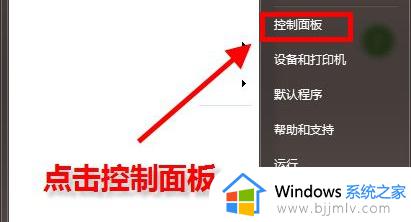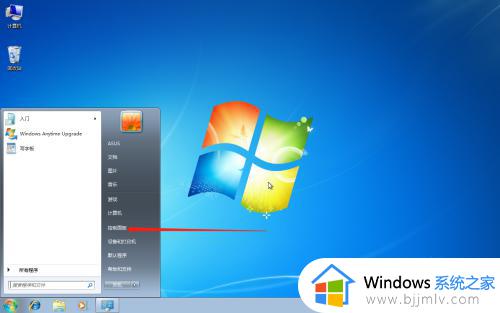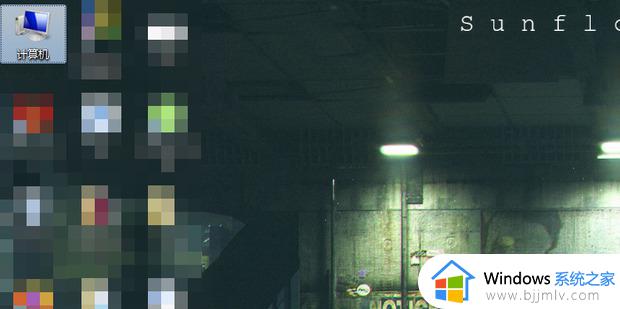win7系统如何设置默认输入法 win7电脑默认输入法怎么设置
更新时间:2023-01-29 14:01:51作者:runxin
每次在使用win7电脑在进行编辑输入的时候,很多用户都会因为系统默认的输入法的缘故而需要通过快捷键来进行切换,因此一些用户为了快速使用到自己想要的输入法就会对win7系统的默认输入法进行调整,那么win7系统如何设置默认输入法呢?这里小编就来告诉大家win7电脑默认输入法设置方法。
具体方法:
1.在电脑的任务栏中找到输入法的任务栏图标,右键单击,选中快捷菜单中的“设置”。
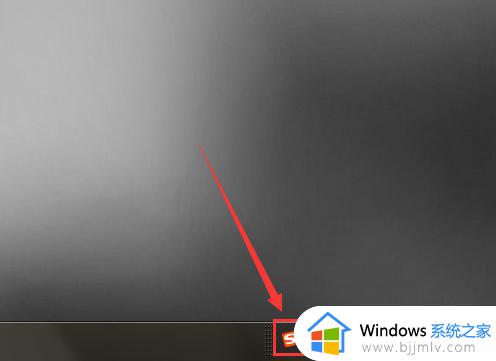
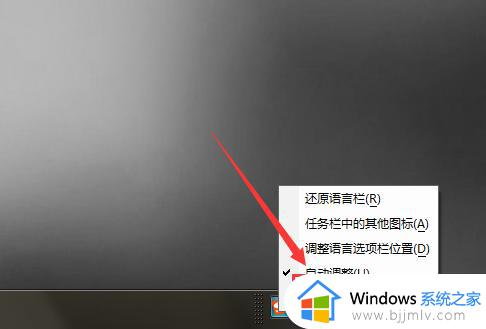
2.点击弹出的“文本服务和输入语言”对话框中的“默认输入语言”选框,在下拉列表中选中想要设置为默认输入法的输入法应用。
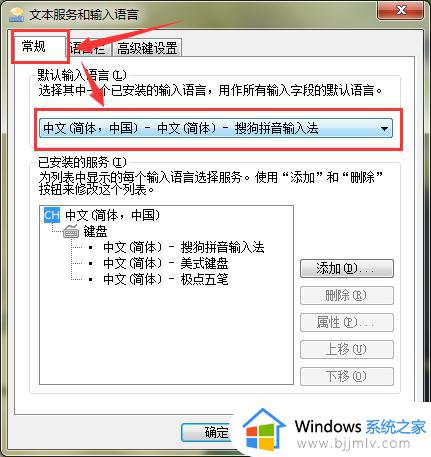
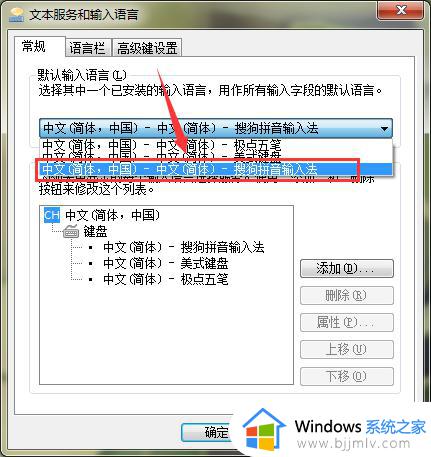
3.选择完毕后点击下方的确定或者应用按钮,被选中的输入法就被设置成功了。注:在部分应用中也可能带有输入法的设置功能。
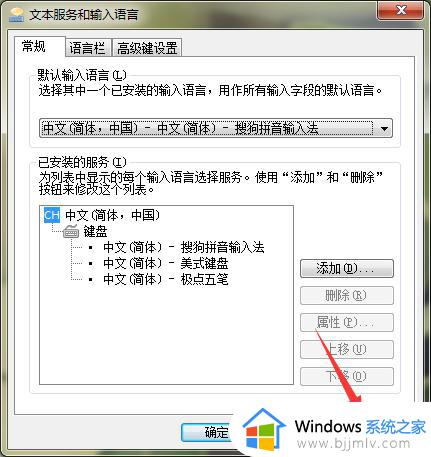
以上就是小编给大家讲解的win7电脑默认输入法设置方法了,还有不清楚的用户就可以参考一下小编的步骤进行操作,希望能够对大家有所帮助。